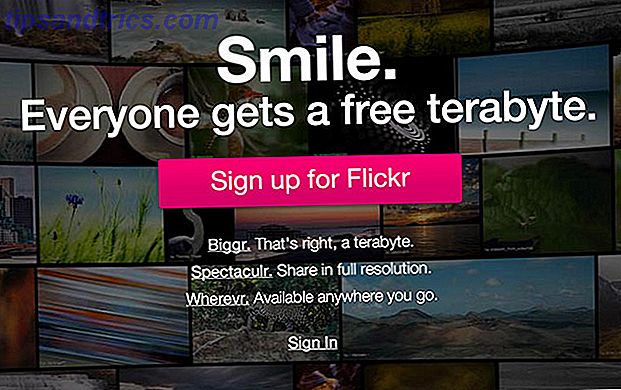Para los usuarios de Linux, la línea de comandos es una herramienta esencial y ultrapotente. Mientras que los sistemas operativos Linux (SO) más fáciles de usar ofrecen una gran cantidad de funcionalidades sin la necesidad de ingresar al terminal, es un elemento necesario del sistema operativo. Contrario a la opinión popular, la línea de comando puede incluso simplificar ciertas acciones. 5 cosas más fáciles de hacer en la línea de comandos de Linux. 5 cosas más fáciles de hacer en la línea de comandos de Linux. Leer más.
Tanto si eres nuevo en las distribuciones de Linux como si eres un experimentado veterano de Linux, la línea de comandos ofrece una gran cantidad de usos. Pruebe estos consejos para dominar la línea de comando.
Archivos y carpetas

Aunque puede crear, mover y navegar fácilmente entre carpetas con una interfaz gráfica de usuario (GUI), la línea de comandos es perfectamente capaz de manejar archivos y carpetas.
Cambio de directorio
Cambiar directorios es bastante simple. En una terminal, ingrese:
cd Por ejemplo, para navegar en una carpeta específica como la carpeta de descargas en su disco duro, simplemente ingrese la ruta al directorio deseado:
cd /home/user/Downloads Cambiar directorios es increíblemente beneficioso cuando instala software a través de la línea de comando. Para ejecutar un instalador usando el terminal, primero deberá cambiar a la carpeta donde reside ese instalador.
Hacer directorio
Además de cambiar las carpetas, la línea de comando permite la creación de carpetas. Puede hacer un directorio ejecutando el comando:
mkdir Por lo tanto, para crear una carpeta llamada Aplicaciones, debe ingresar:
mkdir Apps Pero esto hace una carpeta en el directorio actual. Si desea especificar dónde se crea un directorio, deberá cambiar el directorio en esa carpeta o ingresar la ruta completa:
mkdir /home/user/Documents/Apps Si no hay carpetas para la ruta completa, ejecutar este comando crea directorios para todas las carpetas en la ruta.
Dupdo
Un comando muy utilizado al manejar archivos y carpetas es copiar:
cp Para copiar un archivo en otro archivo, ejecute:
cp [NAME OF FILE 1] [NAME OF FILE 2] Alternativamente, puede copiar archivos en directorios usando este comando:
cp [NAME OF FILE] [NAME OF DIRECTORY] Movimiento
Como copiar archivos y carpetas, puede mover elementos con la terminal. Ese comando es:
mv Cuando mueva el contenido de un archivo a otro, ejecute:
mv [NAME OF FILE 1] [NAME OF FILE 2] Sin embargo, si el segundo archivo no existe, el primer archivo se renombra como el segundo archivo. Pero si el segundo archivo existe, entonces sus contenidos se reemplazan con los del primer archivo. También puede usar el comando mover con directorios:
mv [NAME OF DIRECTORY 1] [NAME OF DIRECTORY 2] De forma similar a cómo el comando move maneja los archivos, si el segundo directorio no existe, el primer directorio simplemente cambia de nombre. Sin embargo, si el segundo directorio existe, los contenidos del primer directorio se mueven al segundo directorio.
retirar
¿Quieres eliminar archivos o carpetas? Solo corre:
rm Cuando borre un archivo, se verá así:
rm [NAME OF FILE] O si está borrando un directorio:
rm [NAME OF DIRECTORY] Además, puedes eliminar múltiples archivos y carpetas simultáneamente:
rm [NAME OF FILE 1] [NAME OF FILE 2] Caracteres especiales
Ocasionalmente, los archivos y carpetas con caracteres especiales o espacios presentan un problema. En estos casos, use comillas. Por ejemplo:
cd /path/to/folder/"My Documents" Ejecutar esto sin las comillas no podrá navegar en ese directorio.
Historia

Usar Linux requiere la línea de comando. Algunas veces, necesitarás saber el historial de comandos ejecutados en la terminal. Ver comandos ejecutados recientemente es tan fácil como ingresar:
history Esto produce una lista que muestra el número de comando y su correspondiente comando bash. Ocasionalmente, esto no será suficiente y necesitará un historial con marca de tiempo. En este caso, ejecuta:
histtimeformat Luego, verá una lista del historial de comandos con fechas y horas. A veces puede desear buscar un comando. Eso es totalmente factible con la línea de comando. Simplemente use CTRL + R en el indicador bash. Luego, verá un mensaje que dice:
reverse-i-search Desde aquí, puedes comenzar a buscar comandos.
Comandos de cadena

Si bien puede ingresar comandos en líneas separadas, también puede ejecutar comandos juntos. Esto es particularmente útil al instalar o actualizar el software. De esta forma, puede realizar ambas acciones simultáneamente:
sudo apt-get update && sudo apt-get upgrade En lugar de los símbolos dobles, también puede encadenar comandos juntos en la línea de comandos de Linux con un punto y coma:
sudo apt-get update ; sudo apt-get upgrade Esto realiza la misma acción.
Añadir PPA

Un PPA es un archivo de paquete personal. PPA de Linux: instalación, desinstalación y seguridad. PPA de Linux: instalación, extracción y seguridad. Los PPA (archivos de paquetes personales) son una forma de instalar el software Linux a través de la Terminal. ¿Pero son seguros de usar? ¿Cómo se puede eliminar un PPA? Y cuáles son los PPA más seguros para ... Leer más, o repositorio de software no incluido en la instalación predeterminada del sistema operativo Linux. Para cargar algún software, primero deberá agregar un PPA. Al igual que muchas acciones de Linux, esto generalmente se realiza con la línea de comando.
sudo add-apt-repository [NAME OF REPOSITORY] Una de mis opciones favoritas de software de Linux es Open Broadcaster Software, utilizada para la transmisión de juegos Comenzar con Video Game Live Streaming en Linux Comenzar con Video Game Live Streaming en Linux La transmisión en vivo de videojuegos saltó a la fama con la popularidad de plataformas como Twitch, pero ¿Cómo puedes transmitir tu juego desde una computadora con Linux? Lee mas . OBS requiere una adición de PPA antes de que esté completamente instalado:
sudo add-apt-repository ppa:obsproject/obs-studio Reanudar el comando
Uno de los comandos más útiles para ayudarlo realmente a dominar la línea de comando es la capacidad de repetir comandos. Un método común es escribir:
!! Además, puedes usar esto y lanzar una parte del comando que perdiste. Por ejemplo, si olvida ejecutar un comando con permisos de superusuario, ingrese
sudo!! ejecuta el comando una vez más, esta vez agregando permisos de superusuario por segunda vez. Le ahorra tener que escribir todo de nuevo. Pero ese no es el único método para repetir comandos. También puede usar la flecha hacia arriba para ver los comandos previamente ingresados, y presionar enter para ejecutarlos nuevamente.
Del mismo modo, puede ingresar:
!-1 Alternativamente, al presionar Ctrl + P se muestra el comando ejecutado anteriormente. Luego, presiona enter para ejecutarlo.
Lista

ls Un comando básico pero increíblemente útil es la función de lista. Esto presenta una lista en el terminal que muestra los principales directorios bajo un sistema de archivos específico. Por ejemplo:
ls /apps Esto produce una lista de todas las carpetas en el directorio / apps .
Cómo dominar la línea de comandos de Linux: Pensamientos finales
La línea de comandos de Linux puede parecer desalentadora al principio. Pero no es tan complicado como parece. La administración de archivos y carpetas, la visualización del historial de comandos y la combinación de comandos se encuentran entre los usos más comunes de la terminal.
Hay un montón de consejos para principiantes para aprender la línea de comandos de Linux. Una guía rápida para comenzar con la línea de comandos de Linux Una guía rápida para comenzar con la línea de comandos de Linux Puedes hacer muchas cosas asombrosas con comandos en Linux y realmente no es difícil aprender. Lee mas . Esta herramienta multipropósito es incluso adecuada para acceder a Facebook Acceder a Facebook desde la línea de comandos de Linux Acceder a Facebook desde la línea de comandos de Linux Prácticamente todos, especialmente en los países del primer mundo, están en Facebook. Amigos, eventos, fotos y mucho más se encuentran comúnmente en Facebook a diferencia de cualquier otra ubicación. Sin embargo, un geek último puede no querer usar ... Leer más. ¿Quieres ejecutar la línea de comando en Android? Prueba Termux para obtener la funcionalidad completa de la terminal Linux Cómo usar la línea de comandos de Linux en Android con Termux Cómo usar la línea de comandos de Linux en Android con Termux Reemplaza toneladas de aplicaciones voluminosas de Android con solo una delgada aplicación de línea de comandos de Linux. Lea más sobre los sistemas operativos Android.
¿Qué consejos te sugiere para dominar la línea de comando?